Die besten Wege, um Dateien vom iPhone auf den PC zu übertragen
Viele Nutzerinnen und Nutzer suchen nach Möglichkeiten, ihre Dateien vom iPhone auf den PC oder umgekehrt zu übertragen, vielleicht als Lösung für die begrenzte Speicherkapazität des iPhones oder auch als Ausfallsicherung für andere potenzielle Notfälle. Dafür gibt es eine überwältigende Anzahl von Möglichkeiten, wie Bluetooth, iTunes, USB-Sticks und eine Reihe von Cloud-Speichern, aus denen du wählen kannst.
Egal, ob du deine wichtigen Dateien wie arbeitsbezogene Dokumente und wertvolle Medien sichern oder einfach nur Speicherplatz aufgrund der wachsenden Größe digitaler Formate freimachen willst, dieser Artikel zeigt dir die besten der besten Methoden zur Übertragung deiner wertvollen Dateien auf den PC.
TOP 5. über USB-Kabel
Nichts geht über den klassischen, manuellen Weg der Dateiübertragung.
Hauptmerkmale:
Keine.
Pros
- Einfach. Der Prozess ist unkompliziert, vor allem für diejenigen, die schon eine Weile einen PC benutzen und kein Problem damit haben, durch ihren Datei-Explorer zu navigieren.
- Speicherplatz. Es müssen keine anderen Apps installiert werden, um Speicherplatz zu sparen.
Nachteile
- Ungefährlich. Plötzliches Entfernen oder Trennen vom Kabel oder USB kann bestimmte Dateien beschädigen.
- Langsam. Im Gegensatz zur Cloud, die von der Geschwindigkeit deines Internets abhängt, hängt dieser Prozess von der Verarbeitungsgeschwindigkeit sowohl deines iPhones als auch deines PCs ab, was sehr langsam sein kann, besonders wenn du eine große Anzahl von Dateien herunterlädst.
Voraussetzungen: USB-Kabel
Transferprozess:
- Schritt 1.
- Schließe dein iPhone mit einem USB-Kabel an einen der USB-Anschlüsse deines Computers an.
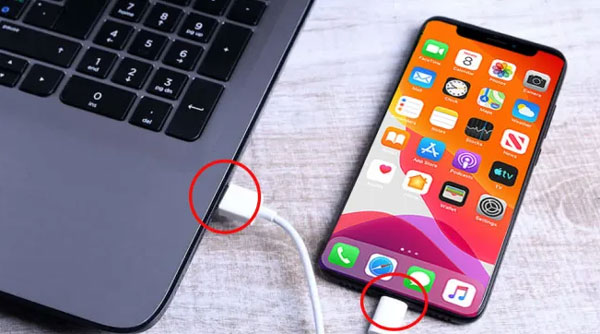
- Schritt 2.
- Entsperre dein iPhone, da der PC nicht darauf zugreifen kann, solange es gesperrt ist.
- Schritt 3.
- Geh auf deinem Computer zu „Dieser PC“ (oder dein PC-Name) > „[dein iPhone-Name]“ und wähle dann aus, ob sich die gewünschten Dateien im internen Speicher oder auf der Speicherkarte befinden.
- Schritt 4.
- Wähle die Dateien, die du von deinem iPhone auf deinen PC übertragen möchtest, manuell aus und kopiere sie.
Preis: Frei
TOP 4. Über iTunes
iTunes ist eine der bequemsten und meistgenutzten Möglichkeiten, Dateien vom iPhone auf den PC zu übertragen, und das aus gutem Grund.
Hauptmerkmale:
Mehr auf Medien und Organisation ausgerichtet
Vorteile
- Kosten. iTunes als App ist kostenlos
- Komfort. iTunes macht Schluss mit dem lästigen Übertragen von Dateien, da du direkt auf deine Medien, Dokumente usw. zugreifen kannst.
- Cloud-Speicher. iTunes ist mit deinem iCloud-Speicher synchronisiert
Nachteile
- Langsam. iTunes ist dafür bekannt, dass es langsam ist. Die meisten Nutzer beschweren sich darüber, dass es langsam läuft und viel Arbeitsspeicher verbraucht.
- Speicherplatz. Aufgrund seiner vielen Funktionen nimmt iTunes mit jeder Aktualisierung mehr und mehr Speicherplatz in Anspruch.
Anforderungen:
einen iTunes-Account und einen PC, auf dem eine aktuelle Version von iTunes installiert ist
Transferprozess:
- Schritt 1.
- Schließe dein iPhone mit einem USB-Kabel an einen der USB-Anschlüsse deines Computers an.
- Schritt 2.
- Öffne dein iTunes auf deinem PC und klicke auf die iPhone-Schaltfläche oben links im Fenster. Hinweis: Er sieht aus wie das Bild eines mobilen Geräts)

- Schritt 3.
- Wähle die Option „Dateifreigabe“ in der linken Seitenleiste und es wird eine Auswahl an Dateitypen angezeigt, aus denen du wählen kannst, darunter Dokumente, Filme usw.
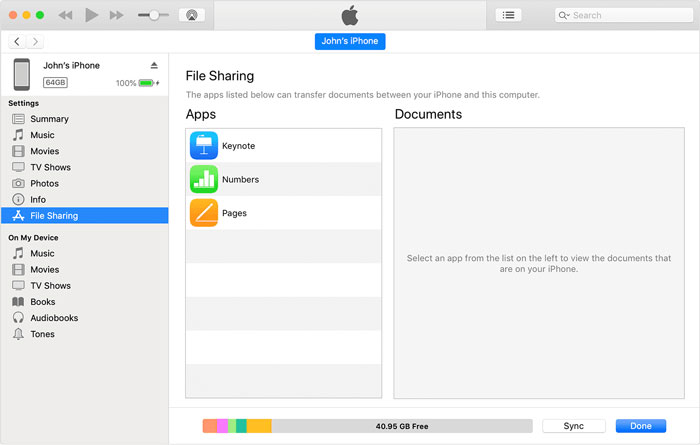
- Schritt 4.
- Wähle die Dateien aus, die du übertragen möchtest, und klicke auf „Speichern unter“.
- Schritt 5.
- Wähle den gewünschten Zielordner aus, in dem du die ausgewählten Dateien speichern möchtest, um die Übertragung zu starten.
Zusätzliche Anmerkung:
Wenn du deine Fotos mit dem iPhone synchronisieren möchtest, befolge diese Schritte, beginnend mit
Schritt 2.
- Wähle "Fotos" aus, anstatt auf die Schaltfläche „Dateifreigabe“ zu klicken
- Klicke auf „Synchronisieren“ in der unteren rechten Ecke des Fensters.
- Wähle den Ordner aus, in dem du alle deine Fotos speichern möchtest.
Preis: Kostenlos, mit In-App-Käufen
TOP 3. über Google Drive
Google Drive hat sich durch seine leichte Zugänglichkeit, die große Auswahl an Tools und natürlich die Verbindungen zu allen Google-Diensten hervorgetan. Es ist also keine große Überraschung, dass es auf dieser Liste steht.
Hauptmerkmale:
Microsoft Office-Kompatibilität, Speicherplatz, Teamzusammenarbeit
Pros
- Speicherplatz. Sowohl der kostenlose als auch der kostenpflichtige Speicherplatz von Google Drive übertrifft die meisten, einschließlich Dropbox.
- Kosten. Billiger als die meisten für besser.
- Benutzerfreundlichkeit. Google Drive ist eine der Software, die am einfachsten zu bedienen ist.
Nachteile
- Datenschutz. Google analysiert deine Inhalte.
- Sicherheit. Google Drive hat eine Funktion, bei der du keine Kontrolle darüber hast, wer auf deine Datei zugreifen kann, solange er den Link zu ihr hat. Dateien, die du privat mit einem geteilt hast, können an einen anderen weitergegeben werden, wenn man nicht vorsichtig ist.
Voraussetzungen: Ein Google-Konto, das sowohl auf dem iPhone als auch auf dem PC angemeldet ist.
Transferprozess:
- Schritt 1.
- Öffne dein Google Drive auf deinem iPhone. Klicke auf die Schaltfläche „Hinzufügen +“ und tippe auf „Hochladen“
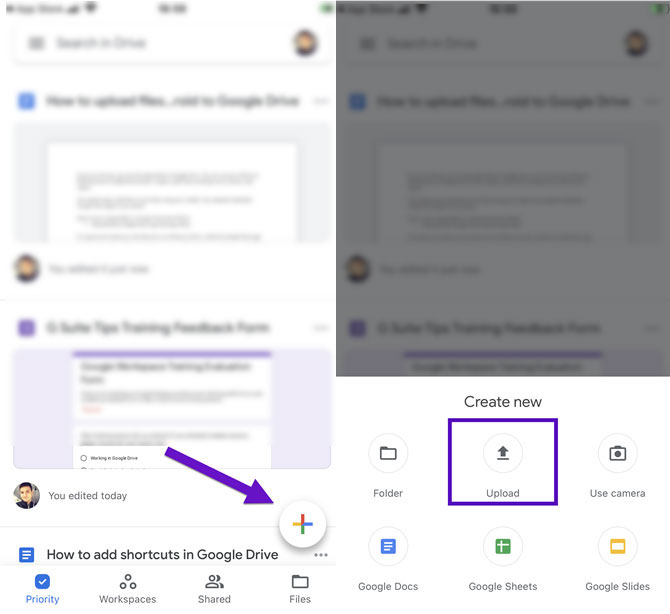
- Schritt 2.
- Wähle die Dateien aus, die du übertragen möchtest, und sie werden automatisch in deinen Laufwerksordner hochgeladen.
- Schritt 3.
- Wenn du sofortigen Zugriff auf die Dateien haben möchtest, öffne Google Drive auf deinem PC, klicke mit der rechten Maustaste auf die Dateien und wähle „Herunterladen“.
Preis: Die ersten 15 GB Speicherplatz sind kostenlos, der kostenpflichtige Speicherplatz liegt zwischen $19,99 und $99,99 pro Jahr.
TOP 2. über Dropbox
Dropbox ist seit seinem ursprünglichen Erscheinen weit verbreitet und wurde im Laufe der Jahre von seinen Entwicklern immer wieder mit Liebe und Aufmerksamkeit gepflegt. Was Dropbox über iTunes stellt, ist seine Fähigkeit, sich in jedes Gerät zu integrieren, sei es iPhone oder PC, Android, Mac oder Linux.
Hauptmerkmale:
Verschlüsselungssicherheit, Dateifreigabe, Produktivitätswerkzeuge, Cloud-Speicher, Zusammenarbeit von Inhalten
Vorteile
- Sicheres Backup. Dropbox hat eine Dateiwiederherstellung und einen Versionsverlauf. Verliere deine Dateien nie aus Versehen.
- Synchronisation. Von Passwörtern bis zur Speicherung über mehrere Geräte hinweg.
- Synergie. Gut integriert mit anderen Tools wie Zoom, Canva und mehr.
Nachteile
- Speicherplatz. Dropbox bietet sehr begrenzten Speicherplatz für kostenlose Nutzer.
- Kosten. Die meisten Vorteile von Dropbox sind mit einem hohen Preis verbunden.
Anforderungen:
Ein Dropbox-Konto und eine Dropbox-Installation sowohl auf dem iPhone als auch auf dem PC. Melde dich bei beiden mit demselben Konto an.
Transferprozess:
- Schritt 1.
- Öffne Dropbox auf deinem iPhone und klicke auf das + Symbol, um einen neuen Ordner zu erstellen, in den wir Dateien hochladen können. Nachdem du ihm einen Namen gegeben hast, wählst du einfach die Art der Datei aus, die du übertragen möchtest.
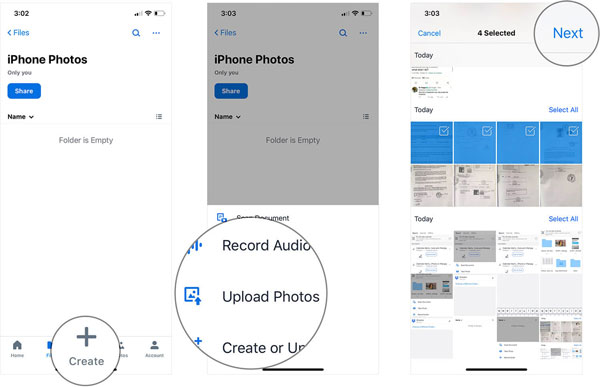
- Schritt 2.
- Wähle dein Upload-Ziel aus und alle deine Dateien werden automatisch in den Dropbox-Ordner deines Computers hochgeladen.
Preis: Die ersten 2 GB Speicherplatz sind kostenlos, der kostenpflichtige Speicherplatz liegt zwischen $19,99 und $119,88 pro Jahr.
TOP 1. Über AirDroid
AirDroid ist eine App, die speziell auf die Nutzung von iPhone und Android zugeschnitten ist und ihren Nutzern den Zugriff und die Kontrolle über ihre mobilen Geräte direkt von ihrem PC aus ermöglicht. Dazu gehören das Übertragen von Dateien, das Anzeigen von Nachrichten, der Empfang von Benachrichtigungen, E-Mails, Kontakten und vieles mehr.
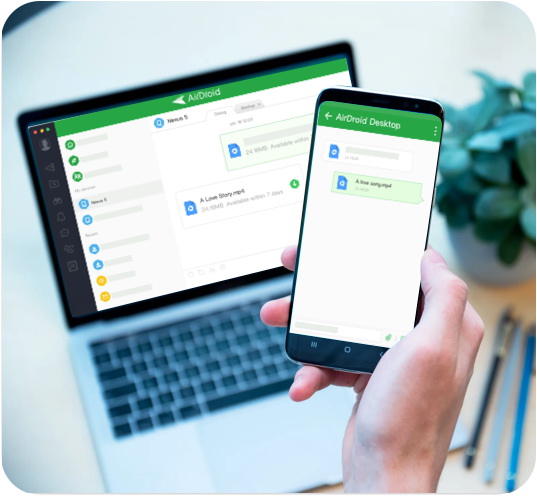
Hauptmerkmale:
- Datei- und Medienverwaltung Sende deine Dateien, Bilder, Audios und Videos schneller von deinem iPhone zum PC und umgekehrt, ohne dass du ein USB-Kabel brauchst.
- Die "Nearby"-Funktion. Eine Funktion, mit der du deine Medien sofort auf Geräte in deiner Nähe übertragen kannst, ohne dass du einen Account oder eine Internetverbindung brauchst.
- Steuere das Telefon vom PC aus. Von der Aufnahme eines Bildes, einem Screenshot bis hin zur Verwaltung deiner Apps, Anrufen, Nachrichten, Kontakten und Fernüberwachung kannst du alles bequem von deinem Computer aus erledigen, wo du schneller tippen kannst und alles auf einem größeren Bildschirm siehst.
Pros
- Schnittstelle. Die Fähigkeiten und die Reichweite von AirDroid sind weniger überwältigend und weniger anfällig für Faltungen im Vergleich zu seinen Gegenstücken
- Benutzerfreundlichkeit. Die Oberfläche von AirDroid ist am einfachsten zu bedienen.
- Kontrolle. Du hast mehr Kontrolle darüber, wer deine Dateien erhalten kann.
- Kosten. Der Premium-Service von AirDroid kann durch Punkte erworben werden. Wenn du genug Punkte sammelst, hast du Zugang zu vielen Vorteilen und Funktionen.
Nachteile
- Grenzen. Die kostenlose Version kann einschränkend sein, aber ansonsten ist sie ausreichend für den normalen Bedarf an Dateifreigaben.
Anforderungen:
Ein AirDroid-Konto, das sowohl auf dem iPhone als auch auf dem PC eingeloggt und installiert ist.
Transferprozess
- Schritt 1.
- Öffne AirDroid auf deinem iPhone und klicke auf das Gerät, auf das du deine Dateien übertragen möchtest.
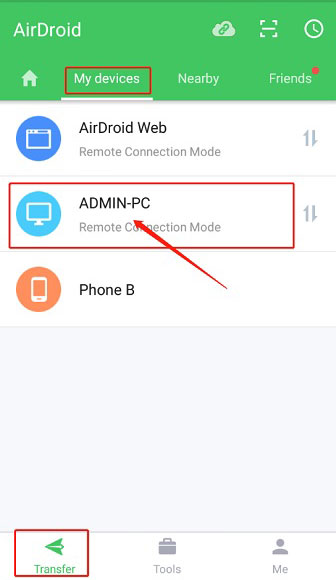
- Schritt 2.
- Tippe in der unteren rechten Ecke des Bildschirms auf die Schaltfläche „Kamera“, um ein Bild zu senden, oder auf die Schaltfläche „Büroklammer“, um eine andere Art von Datei auszuwählen.
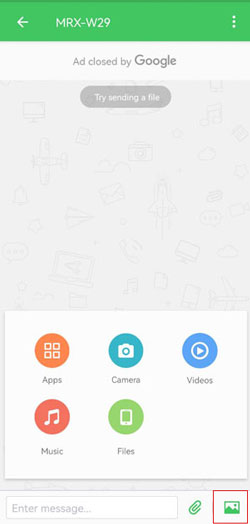
- Schritt 3.
- Wähle die Dateien aus, die du übertragen möchtest, und klicke auf die Schaltfläche „Senden“ in der unteren rechten Ecke des Bildschirms. Die Dateien werden automatisch an den AirDroid-Ordner auf dem von dir gewählten Computer gesendet.
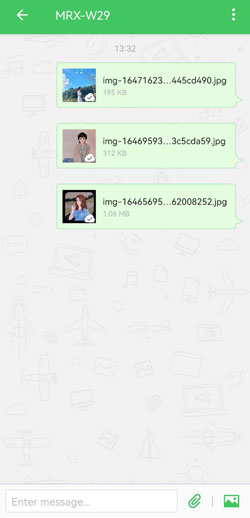
Preis: Kostenlos, mit einer Premium-Version, die mit Punkten eingelöst werden kann, indem du einfach Werbung schaust, und einem Jahresplan für 29,99 $.
Fazit
Manchmal haben die einfachsten Fragen wie „Welches Telefon soll ich wählen?“ oder „Wie übertrage ich Dateien vom iPhone auf den PC?“ die kompliziertesten Antworten, und manchmal brauchst du nur eine umfassende Liste mit den besten Möglichkeiten, aus der du wählen kannst. Und wenn eine davon für dich nicht funktioniert, ist es auch gut zu wissen, welche Alternative am besten funktioniert. Wähle die Lösung, die deine Anforderungen am besten erfüllt.
Wenn du als iPhone-Nutzer mit diesen Apps vertraut bist, wird es dir eine große Hilfe sein, deine Dateien, Dokumente und Daten zu verwalten, vor allem, weil die meisten von ihnen für die gemeinsame Nutzung von Dateien verwendet werden. Diese Auswahlmöglichkeiten gelten auch für die Übertragung von iPhone zu Mac, Mac zu PC, Android zu PC oder Android zu Mac und umgekehrt. Wenn du oder deine Freunde, Kollegen oder Familien Dateien zwischen verschiedenen Geräten übertragen müssen, kennst du die besten Apps, die du wählen kannst.
Häufig gestellte Fragen:

verwalten & übertragen





Antwort schreiben.